L'HomePod e l'HomePod mini sono creature uniche nella gamma Apple: a differenza di quasi tutti gli altri hardware Apple vende, questi assistenti/altoparlanti non sono permanentemente bloccati sul tuo account iCloud né su un iPhone associato o iPad. Un iPhone, iPad, Mac o Watch ha Blocco attivazione abilitato se attivi Dov'è. La maggior parte dei dispositivi audio Beats e Apple, nonché tutti i dispositivi Trova i miei (AirTag e di terze parti), utilizzano quello che Apple ora chiama Trova il mio lucchetto: Trova il mio lucchetto collega un dispositivo senza un'interfaccia visibile al tuo ID Apple e il lucchetto può essere disabilitato solo tramite un iPhone o iPad in Trova il mio app. (I dispositivi audio possono essere utilizzati con altro hardware ma rimangono tracciabili dal proprietario originale, come il giornalista Casey Johnston ha esaminato quando ha perso il suo.)
Un HomePod o HomePod mini non ha tale blocco. Ciò significa che se vengono rubati, qualcuno può eseguire un ripristino e rimetterne uno in uso.
Se consegni intenzionalmente il tuo come vendita, regalo o donazione, dovresti comunque seguire i passaggi per rimuoverlo dal tuo account ed eseguire un hard reset. Innanzitutto, puoi evitare qualsiasi potenziale accesso di qualcun altro a playlist, brani e altri dati potenzialmente privati associati al tuo account. In secondo luogo, è sempre meglio cancellare qualsiasi cosa associata a te stesso dall'hardware prima che lasci la tua proprietà.
Apple lo rende abbastanza semplice.
Innanzitutto, in un'app Casa in iOS, iPadOS o macOS:
- Trova il tuo HomePod o HomePod mini.
- Fare clic o toccarlo per visualizzare le impostazioni.
- Fai clic o tocca l'icona a forma di ingranaggio.
- Fai clic o tocca Ripristina HomePod e segui le istruzioni.
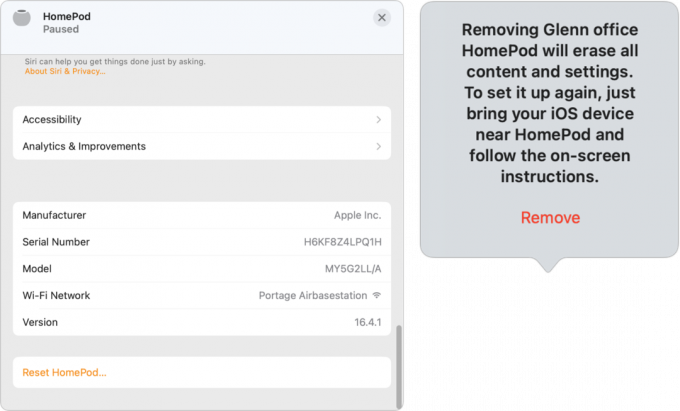
Ora, dopo aver completato questi passaggi:
- Scollega il tuo HomePod per 10 secondi.
- Ricollegalo e, dopo un breve momento, posiziona il dito sulla parte superiore dell'HomePod e tienilo lì. (Apple dice di aspettare prima 10 secondi, ma non sono sicuro che sia importante nei test.)
- Alla fine, l'HomePod mostrerà uno schema bianco rotante. Questo diventerà rosso fisso quando viene attivato il ripristino. Continua a tenere premuto.
- Il dispositivo dirà che sta per essere ripristinato. Sentirai tre bip. Dopo l'ultimo di questi segnali acustici, puoi rimuovere il dito.
Il tuo HomePod o HomePod è ora completamente rimosso dal tuo account e pronto per la sua prossima vita.
Questo articolo su Mac 911 è in risposta a una domanda inviata da un lettore di Macworld.
Chiedi al Mac 911
Abbiamo compilato un elenco delle domande che ci vengono poste più frequentemente, insieme alle risposte e ai collegamenti alle colonne: leggi le nostre super FAQ per vedere se la tua domanda è coperta. In caso contrario, siamo sempre alla ricerca di nuovi problemi da risolvere! Invia il tuo a [email protected], incluse le catture dello schermo, se del caso, e se desideri che venga utilizzato il tuo nome completo. Non tutte le domande riceveranno risposta, non rispondiamo alle e-mail e non possiamo fornire consigli diretti per la risoluzione dei problemi.
